Puerto 587: comprobación de estado y solución de bloqueo
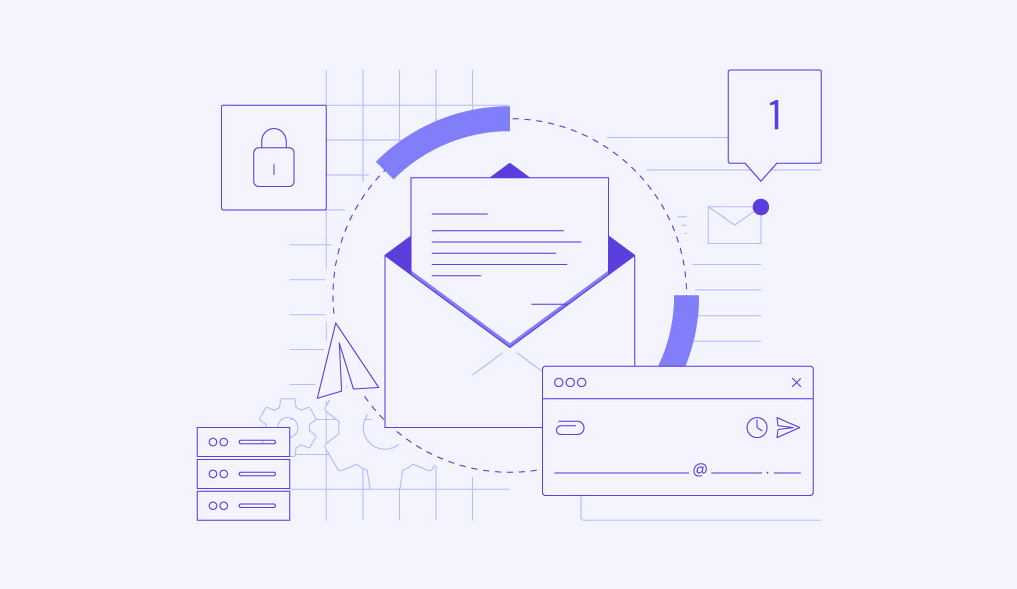
El puerto SMTP 587 ayuda a optimizar el envío de correo electrónico. A diferencia de los envíos tradicionales de correo electrónico a través de los puertos 25 ó 465, el puerto 587 establece conexiones más seguras y autenticadas entre un cliente de correo y un servidor.
Sin embargo, el puerto 587 no está reconocido como puerto SMTP predeterminado por la Autoridad de Números Asignados de Internet (IANA), organización responsable de gestionar el esquema de direcciones de Internet.
Lo anterior puede dar lugar a problemas de conectividad del servidor de correo electrónico, lo que provoca intentos de entrega fallidos.
Estos bloqueos pueden afectar a los usuarios individuales y a las organizaciones que dependen de la comunicación por correo electrónico en Internet para diversos fines. En consecuencia, pueden obstaculizar las operaciones empresariales, como la gestión de proyectos y la retención de clientes.
Este artículo te guiará en el proceso de comprobar si el puerto 587 está abierto. En los casos en que el puerto esté obstruido, compartiremos varias técnicas de solución de problemas y configuraciones adecuadas del servidor de correo para resolver el problema.

Tabla de Contenidos
Comprender el puerto SMTP 587
SMTP o Protocolo Simple de Transferencia de Correo, es la base de la comunicación por correo electrónico. Su función es enviar y recibir correos electrónicos, permitiendo que los mensajes viajen a través de las redes de un servidor de correo a otro.
El puerto 587 desempeña un papel fundamental en este proceso. Mientras que las opciones de puerto más antiguas admiten la transmisión de datos relacionados con SMTP, el puerto 587 garantiza una seguridad más sólida de los correos electrónicos salientes.
Retransmisión SMTP y SMTPS
Otras alternativas de puerto son los puertos 25 y 465. El puerto 25 no requiere autenticación y es el puerto de retransmisión de mensajes por defecto. Por otro lado, el puerto 465 se registró originalmente para SMTPS (SMTP sobre SSL).
La retransmisión SMTP o retransmisión de mensajes consiste en transferir mensajes de correo electrónico de un servidor de correo a otro. El mecanismo de retransmisión SMTP permite la comunicación por correo electrónico a través de dominios y servidores.
El puerto 465 admite el cifrado SSL. Sin embargo, SMTPS a través del puerto 465 ha sido sustituido por el método más flexible y seguro STARTTLS, utilizado habitualmente con el puerto 587.
A pesar de estar obsoleto, algunos ISP y proveedores de servicios de alojamiento siguen admitiendo el puerto 465 para el envío SMTP.
Funciones del puerto SMTP 587
Aquí tienes dos funciones del puerto 587 que lo diferencian de otros puertos:
Puerto estándar para correos electrónicos salientes seguros
El puerto 587 está designado para el envío seguro de correo a un servidor de correo electrónico.
A diferencia de los puertos de envío de mensajes más tradicionales, el puerto 587 incorpora mecanismos avanzados de encriptación para salvaguardar los datos sensibles durante los envíos o transmisiones de correo.
Se introdujo como alternativa al puerto 465 y para garantizar que la nueva política de seguridad va bien con el tráfico de retransmisión tradicional a través del puerto 25.
Por eso, a menudo se le denomina puerto de envío estándar.
El puerto 587 utiliza la encriptación oportunista Transport Layer Security (TLS) a través del comando STARTTLS.
El TLS oportunista, o STARTTLS, proporciona una capa adicional de protección al cifrar el canal de comunicación incluso cuando la transmisión del correo electrónico comienza inicialmente en texto plano.
Así, cuando un cliente de correo electrónico se conecta a un servidor SMTP utilizando el puerto 587, se emite el comando STARTTLS, que provoca la negociación de una conexión cifrada segura entre las dos partes.
Esta encriptación garantiza que los datos intercambiados entre tu cliente de correo electrónico y el servidor permanezcan protegidos de posibles infiltraciones o accesos no autorizados.
Prevención del spam mejorada y entrega fiable
El puerto 587 es un puerto seguro para enviar correos electrónicos porque requiere autenticación. Antes de enviar un correo electrónico, el cliente de correo debe identificarse ante el servidor de correo. Esto ayuda a evitar el spam y los envíos de correo no autorizados.
Los spammers suelen utilizar scripts automatizados para enviar grandes cantidades de correos electrónicos sin autenticación. Al exigir la autenticación, los servidores de correo pueden impedir que se transmitan estos scripts.
La autenticación obligatoria ayuda a garantizar que sólo los usuarios legítimos pueden enviar correos electrónicos desde una cuenta determinada. Esto ayuda a evitar que usuarios no autorizados se apoderen de las cuentas y las utilicen para enviar spam o correos electrónicos de suplantación de identidad.
Utilizar el puerto 587 para enviar mensajes también se ajusta a las normas modernas de seguridad del correo electrónico, lo que permite mayores tasas de entrega.

Cómo comprobar si el puerto 587 está abierto
Comprobar si el puerto 587 está abierto es crucial para evitar problemas de comunicación por correo electrónico. Sin embargo, debido a las restricciones de puertos de los ISP, existe la posibilidad de que te encuentres con puertos de correo electrónico bloqueados.
Si tu puerto preferido está bloqueado, aquí tienes varios mensajes de error comunes que puedes encontrarte:
Closed SMTP connect() failed. Timeout::Error (execution expired) Mailer Error: SMTP connect() failed. Connection unexpectedly closed: timed out S: SMTP ERROR: QUIT command failed: Connection: closed 2023–09–8 17:13:00 SMTP ERROR: Failed to connect to server: Permission denied (13)
Hay dos formas de realizar una comprobación del estado de un puerto, que veremos a continuación:
1. Utiliza el Símbolo del sistema/Terminal
¡Importante! En este método, utilizaremos el comando telnet. Como comando privilegiado, requiere derechos de administrador para ejecutarse. Si no tienes acceso de administrador, tu ordenador no reconocerá el comando y no podrás ejecutar la comprobación.
Command Prompt en Windows y Terminal en macOS y Linux son interfaces de línea de comandos que permiten a los usuarios interactuar con el sistema operativo de su ordenador mediante comandos basados en texto.
Estas herramientas proporcionan una forma directa de ejecutar comandos, ejecutar secuencias de comandos y gestionar diversos aspectos del sistema sin depender de una interfaz gráfica de usuario.
A continuación te explicamos cómo acceder al Símbolo del sistema en Windows:
- Pulsa Win+R.
- Escribe cmd en la ventana.

- Pulsa OK o Intro.

- Llegarás a la interfaz del Símbolo del sistema de Windows.

Aquí tienes la guía para usuarios de macOS:
- Pulsa F4 para abrir el Launchpad.
- En el campo de búsqueda, escribe Terminal y pulsa Intro.
- Se abrirá la app Terminal.
Para los usuarios de Linux, utiliza el atajo de teclado Ctrl+Alt+T para acceder a la Terminal de Linux.
Una vez que hayas accedido con éxito a la interfaz de línea de comandos de tu dispositivo, ejecuta el comando telnet en el símbolo del sistema o en la ventana Terminal para comprobar si el puerto 587 está abierto:
- Escribe telnet tu-servidor-de-email.com 587 y asegúrate de sustituir tu-servidor-de-email.com por el host remoto real de tu servidor de correo electrónico. El nombre de host del servidor de correo electrónico de Hostinger es smtp.hostinger.com.

- Pulsa Intro. Si el puerto está abierto, verás un mensaje 220.

Por otro lado, te encontrarás con un mensaje de error de conexión SMTP rechazada si el puerto está cerrado.
2. Usa herramientas de comprobación de puertos online
Aparte de utilizar el comando telnet, puedes utilizar herramientas online de comprobación de puertos para verificar la conectividad de los puertos.
A continuación te explicamos cómo utilizar CanYouSeeMe.org para comprobar si el puerto 587 está abierto:
- Visita el sitio web y busca la casilla de entrada del verificador de puertos.
- Introduce tu dirección IP y 587 como número de puerto.

- Haz clic en Comprobar puerto o pulsa Intro para ejecutar la prueba.

Si el puerto está abierto, recibirás una confirmación positiva. Si el puerto está cerrado, la herramienta indicará un fallo al establecer la conexión o un tiempo de espera del puerto SMTP.
Solución de problemas de bloqueo del puerto 587 SMTP
Encontrarse con un error SMTP con el puerto 587 bloqueado puede ser un inconveniente, especialmente si utilizas la comunicación por correo electrónico en Internet con fines empresariales. Sigue estos consejos para abrir el puerto 587 de su bloqueo:
1. Comprueba la configuración del cortafuegos
¡Importante! Necesitas tener derechos de administrador en tu ordenador para solucionar el problema de los puertos bloqueados modificando la configuración del Cortafuegos. Esto se debe a que el puerto 587 está restringido y necesitas acceso de administrador para realizar cambios en él.
Los cortafuegos son barreras entre tu ordenador e Internet, que protegen tu sistema de accesos no autorizados y tráfico malicioso.
Por desgracia, los cortafuegos pueden provocar un error SMTP, ya que pueden bloquear el tráfico legítimo, incluido el puerto 587, utilizado para la comunicación por correo electrónico.
Para solucionar los problemas de entrega del correo electrónico, puedes empezar examinando la configuración del cortafuegos de tu ordenador. Este proceso puede variar en función de tu sistema operativo.
Sigue esta guía si eres usuario de Windows:
- Abre el menú Inicio. Escribe Seguridad de Windows en la barra de búsqueda y haz clic sobre ella en los resultados.

- Haz clic en Cortafuegos y protección de red.

- Desplázate hacia abajo y selecciona Permitir una aplicación a través del cortafuegos.

- Busca tu cliente de correo electrónico o la entrada del puerto 587 y asegúrate de que está permitido.

En macOS:
- Abre el menú Apple → Preferencias del Sistema → Seguridad y Privacidad.
- Pulsa en la pestaña Cortafuegos → Opciones del Cortafuegos.
- Busca tu cliente de correo electrónico o puerto 587 en la lista de Aplicaciones permitidas. Si no aparece en la lista, haz clic en el botón + y añádelo.
- Pulsa Aceptar para guardar los cambios.
En Linux:
- Abre la ventana Terminal.
- Busca el comando de configuración del cortafuegos de tu distribución:
- Para Ubuntu, utiliza el comando ufw.
- Para CentOS, utiliza el comando firewalld.
- Añade una nueva regla para el puerto 587.
- Para Ubuntu, utiliza el comando ufw allow 587/tcp.
- Para CentOS, utiliza el comando firewall-cmd -add-port=587/tcp.
- Asegúrate de que el protocolo está configurado como TCP y el número de puerto es 587.
- Guarda los cambios para la configuración del cortafuegos.
2. Verifica la configuración del router y de la red
Los routers y las configuraciones de red son cruciales para determinar qué puertos SMTP son accesibles. Una configuración incorrecta puede hacer que se bloquee el puerto 587, afectando a la entrega del correo electrónico.
Por ello, sigue estos pasos generales para asegurarte de que tu router y tu red no están causando interrupciones en la comunicación por correo electrónico:
- Abre tu navegador e introduce la dirección IP de tu router, normalmente 192.168.1.1 o 192.168.0.1. Si alguna de las dos opciones falla, comprueba la dirección IP de tu router a través del símbolo del sistema o de la ventana Terminal utilizando ipconfig.

- Inicia sesión utilizando las credenciales de administrador del router. Consulta el manual del router si es necesario.
- Busca la sección Reenvío de Puertos en la interfaz de tu router. Normalmente, la encontrarás en el menú Avanzado.
- Crea una nueva regla de reenvío de puertos para el puerto 587. El proceso suele incluir la definición de la dirección IP local del ordenador que ejecuta el cliente de correo electrónico. Esto garantiza que los correos entrantes puedan llegar a tu dispositivo.
Consejo profesional
Cada router tiene su propia interfaz, por lo que los pasos pueden variar. Si tienes dificultades, asegúrate de que utilizas la dirección IP, el nombre de usuario del router, la contraseña y los números de puerto correctos. También puedes reiniciar el router.
3. Comprueba las restricciones del ISP
Los proveedores de servicios de Internet (ISP) controlan y regulan el tráfico de red para mantener un entorno seguro y libre de spam.
Algunos ISP pueden bloquear el puerto saliente 587 para evitar el spam y el tráfico de correo electrónico no autorizado, lo que provoca problemas al enviar correos electrónicos utilizando este puerto.
Si sospechas que el puerto 587 está bloqueado, habla con el servicio de atención al cliente de tu ISP. Infórmate sobre sus políticas relativas al bloqueo de puertos y si pueden ayudarte.
Si el puerto 587 permanece bloqueado, considera la posibilidad de utilizar otros puertos proporcionados por tu proveedor de servicios de correo electrónico. Algunas alternativas comunes son el puerto 465 y el puerto 25.
Usar el puerto 587 en Hostinger
La configuración del servidor de correo electrónico difiere de un proveedor de servicios de alojamiento a otro.
Algunas empresas permiten el puerto 587, mientras que otras pueden bloquearlo y permitir otros puertos salientes. Por tanto, es crucial comprobar si el servidor de correo de tu proveedor admite el tipo de puerto que prefieras.
La configuración del alojamiento de correo electrónico profesional de Hostinger utiliza el puerto 465 con encriptación TLS como configuración SMTP por defecto. También permite el puerto 25 como puerto de retransmisión de mensajes.

Si utilizas los servicios de correo electrónico de Hostinger y tienes problemas de encriptación durante el proceso de comprobación del puerto de red, puedes optar por el puerto 587. A continuación te explicamos cómo modificar la configuración del servidor SMTP:
- Ve a tu cliente de correo en el panel de administración de tu sitio web. Usaremos WP Mail SMTP como ejemplo.
- Ve a los ajustes de configuración del cliente de correo electrónico y elige Otro SMTP en la sección Mailer.

- Rellena los Otros datos SMTP con la siguiente información de configuración:
Hostname: smtp.hostinger.com Encryption level: TLS or STARTTLS Port number: 587

Conclusión
El puerto 587 se encuentra entre los puertos de servidor de correo electrónico más seguros, pero no es el puerto SMTP predeterminado de la Autoridad de Números Asignados de Internet (IANA).
En consecuencia, el puerto 587 suele presentar problemas de conectividad del servidor y de transmisión del correo electrónico.
Para evitar esos problemas, realiza una comprobación del puerto de protocolo simple de transferencia para verificar la conectividad del puerto 587. Aquí tienes un breve resumen sobre cómo realizar la comprobación:
- Utiliza el comando telnet: para los usuarios de Windows, accede al Símbolo del sistema para ejecutar el comando telnet. Los usuarios de macOS y Linux pueden utilizar Terminal.
- Utiliza un comprobador de puertos: CanYouSeeMe.org es una de las herramientas más populares para realizar esta comprobación.
Aunque tu servidor de correo admita el puerto 587, puede producirse un error de transmisión de datos relacionado con SMTP. Puede ser conexión denegada, permiso denegado, ejecución expirada o conexión cerrada inesperadamente.
Una configuración adecuada del servidor de correo es vital para garantizar el éxito de los envíos de correo electrónico.
Puedes comprobar la configuración del cortafuegos de tu ordenador para la transmisión de correo electrónico, verificar la configuración de reenvío de puertos de tu router o consultar con tu ISP las restricciones del puerto SMTP 587.
En esta guía de conectividad SMTP, también compartimos consejos para utilizar el puerto 587 en Hostinger.
Si sigues las instrucciones de este artículo y estableces la configuración adecuada, podrás disfrutar de una comunicación fiable por correo electrónico utilizando el servidor de correo electrónico de Hostinger.



